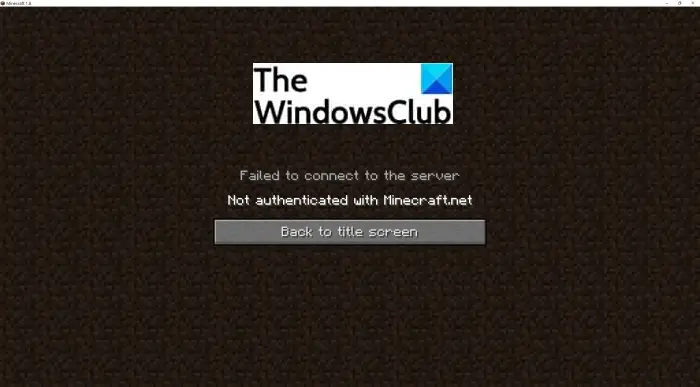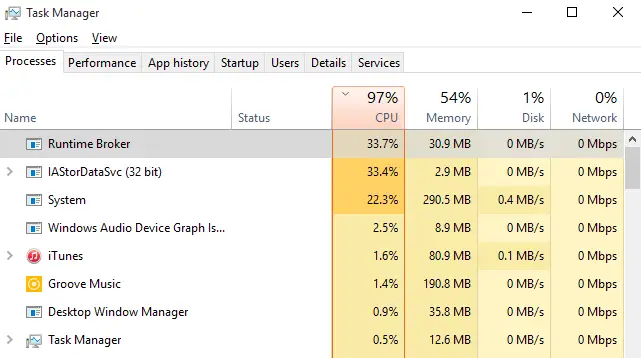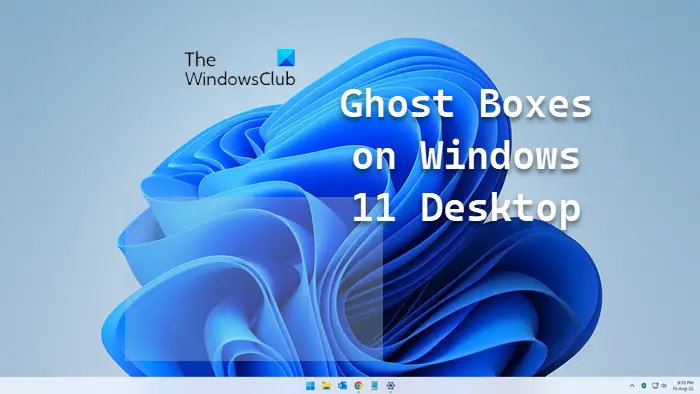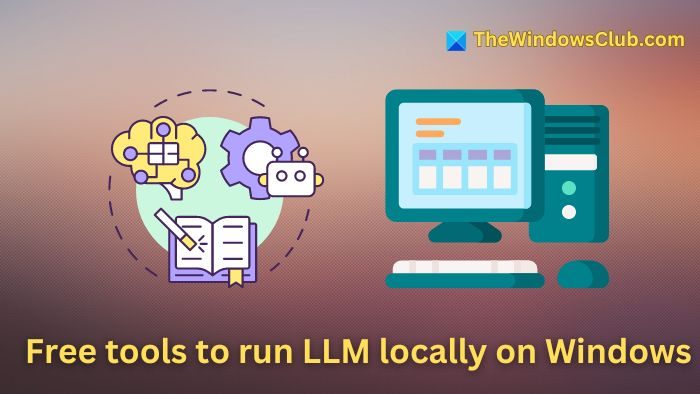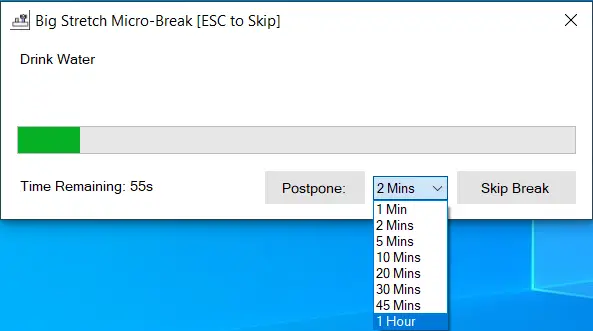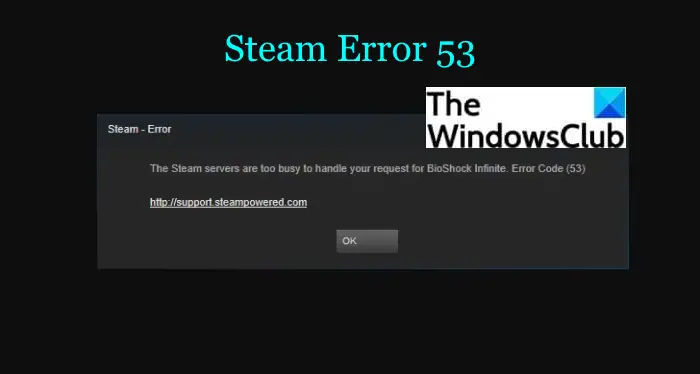最近では、ほとんどの人が、仕事が終わったら Windows 11/10 ラップトップの蓋を閉めることを好みます。蓋を閉じると、Windows がシャットダウン、スリープ、または休止状態になる場合があります。蓋を閉めたら、行動を制御し、何をしたいかを決定できます。
私たちのほとんどは、新しい Windows 11/10/8/7 PC の電源を切るには特に 3 つの方法があることを知っています。
- PCをスリープ状態にできる
- PCを休止状態にできる
- 完全にオフにすることもできます
の寝るこのオプションは消費電力が少ないため、PC がより速く、すぐに起動し、中断した場所に戻ることができます。スリープ モードでは、バッテリーが低下しすぎると PC の電源を切る前に OS がすべての作業内容を自動的に保存するため、バッテリーの消耗によって作業内容が失われる可能性がゼロに最小限に抑えられます。このモードは、人が少しの間机から離れているときによく使用されます。たとえば、コーヒーブレイクや軽食をとりながらなど。
の休止状態このオプションは、スリープ モードと比較して、消費電力がさらに少なく、最後に中断したときと同じ位置に戻ります。ただし、このオプションは、ラップトップを長期間使用しないことがわかっている場合に使用する必要があります。
選択するかどうか迷っている場合は、この記事をお読みください休止状態またはシャットダウンそしてここで違いを確認してくださいスリープと冬眠。
前述したとおり。マシンの蓋を閉じるだけで、ラップトップを上記の 3 つの電源状態のいずれかにすることは可能ですか?この記事では、ラップトップの蓋を閉じて Windows PC をシャットダウン、休止状態、スリープさせる方法を学びましょう。
ラップトップの設定 – 蓋を閉じたとき
Win+Rを組み合わせて押して、「ファイル名を指定して実行」ダイアログを開きます。ボックスに次のように入力します。powercfg.cplそして Enter を押します。これにより、コントロール パネルの電源オプション アプレットが開きます。
次に、開いた「電源オプション」ウィンドウで「」をクリックします。蓋を閉めたときの動作を選択してください' 左側のパネルからリンクします。
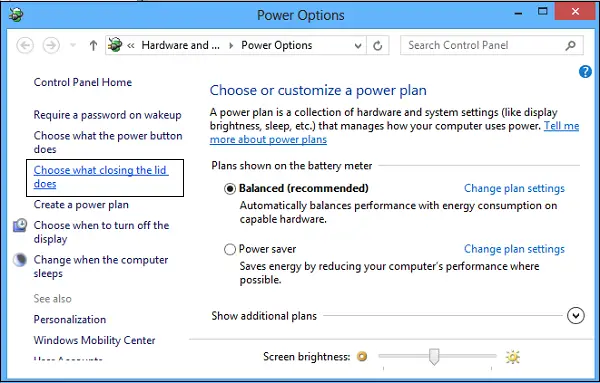
ノートパソコンの蓋を閉めたときの動作を選択してください
ラップトップがバッテリーで動作しているとき、および電源に接続されているときに実行したいことを選択します。たとえば、電源ボタンと蓋の設定セクションの下に、「蓋を閉めると' オプション。その隣には、電源ボタンまたは蓋の設定を定義するのに役立つオプションがあります。
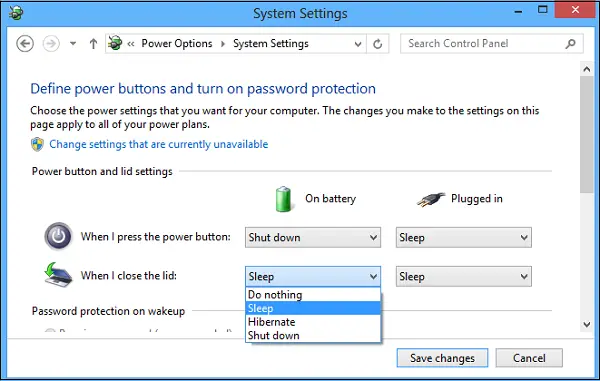
[何もしない]、[スリープ]、[シャットダウン]、および [休止状態] から選択できます。
蓋を閉じたらすぐに Windows をシャットダウンしたい場合は、「シャットダウン」を選択する必要があります。希望のオプションを選択して、変更を保存する設定を保存します。
同様の方法で、次のこともできます。電源ボタンを押したときの動作を変更する。
この投稿を参照してください蓋を閉めたときの動作を選択するオプションがありません。
読む: PowerCFG を使用してラップトップの蓋を閉じたときの動作を設定する。
ラップトップを蓋を閉じた状態で実行し続ける
あなたがしたい場合は蓋を閉じた状態でもラップトップを実行し続けることができます、「何もしない」を選択します。必要な場合はこの投稿を参照してくださいラップトップの蓋を閉じた状態でスリープモードで携帯電話を充電します。
ノートパソコンを一晩スリープモードのままにしても大丈夫ですか?
はい、ラップトップを一晩または 8 ~ 10 時間スリープ モードにしておくのは完全に安全です。ノートパソコンのバッテリーをあまり消耗しません。スリープ モードではメモリのみがバッテリーを消費するため、ラップトップのバッテリーは約 5 ~ 10% 低下します。ただし、短い休憩 (15 ~ 30 分など) にはスリープ モードを使用し、ラップトップを数時間放置する必要があり、ラップトップを充電する時間がない場合は休止モードを使用する必要があります。
コンピュータを休止状態にするデメリットは何ですか?
休止状態モードには、十分な量のハードディスク容量が必要です。hiberfil.sys(現在のメモリの内容を保存するファイル) ファイルは GB 単位にすることができます。現在のセッションは (メモリではなく) ハードディスクに保存されているため、ラップトップまたはデスクトップではセッションを再開するのにさらに時間がかかります。停電が発生した場合、保存されていないデータは失われます。それ以外に、休止状態モードは、システムを何時間も放置しておく必要がある場合に使用するのに適したオプションです。
ラップトップの蓋を閉じたときの Windows の動作をどのように設定したかをお知らせください。
次に読む: 方法ノートパソコンの蓋を開けるアクションを変更するWindows 11/10の場合。